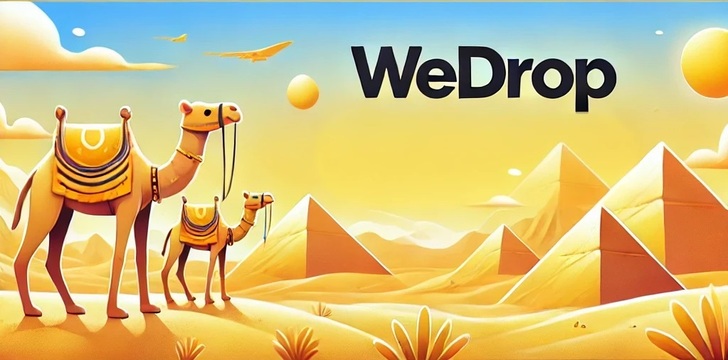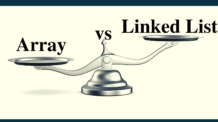Fala pessoal, aqui é o Ranyery.
Sejam bem vindos a mais um vídeo! Eu resolvi gravar esse tutorial do java
porque o site oficial da Oracle mudou e a interface está um pouco diferente,
e para deixar o tutorial atualizado eu resolvi fazer uma regravação, beleza!?
Vamos lá. As versões do java atual são a 14 e 15, mas vamos instalar a 11. Lembrando que a versão que vou instalar é a JDK a qual é preciso para desenvolver programas.
Caso queira por exemplo, somente rodar uma aplicação no seu sistema que exige o Java como o Minecraft, você pode instalar uma versão mais básica, aquela que todos abaixam e instalam.
Recomendo que você instale o kit completo do java, caso no futuro você pense em desenvolver. Você pode instalar o Java 8 que vai funcionar perfeitamente na sua máquina, se você não sabe se o seu sistema é 64 ou 32 bits basta ir no menu iniciar e procurar por meu computador, feito isso clique em propriedades ou então clica com o botão direito em meu computador e em propriedade.
No meu caso eu tenho um sistema operacional de 64 bits, agora vamos continuar, vou instalar a versão 11 basta clicar em JDK download ele vai te direcionar para outra página.
Agora vamos descer até o fim da página onde tem todas as opções de
sistema operacional, no meu caso eu utilizo o Windows, vou escolher a versão 11 64 bits, só clicar e esperar o download.
O arquivo foi salvo, basta dar dois cliques nele para ele executar a instalação é padrão, não tem nada de especial. Vamos configurar algumas variáveis de ambiente, essa parte é bastante
importante então não pule.
Vá até em arquivos de programas e encontre onde o JDK está instalado, é para estar na pasta Java. Copie o caminho, agora em meu computador, propriedades quando abrir essa opção clique em configurações avançadas do sistema, clique na aba avançado e depois variáveis de ambiente.
Veja o vídeo para continuar ou acesse esse artigo.
Poderá ver o vídeo no YouTube Aqui